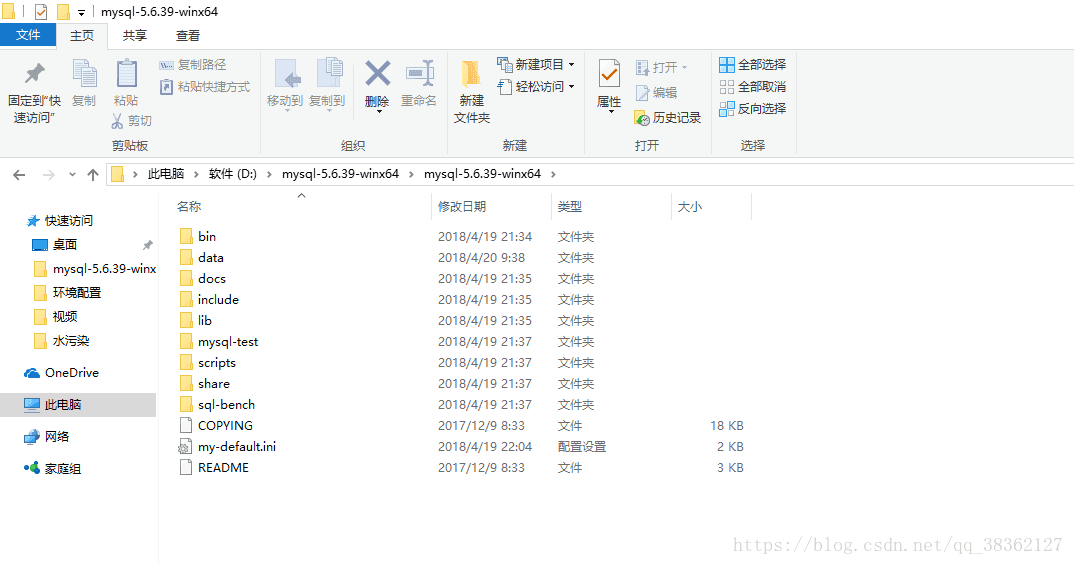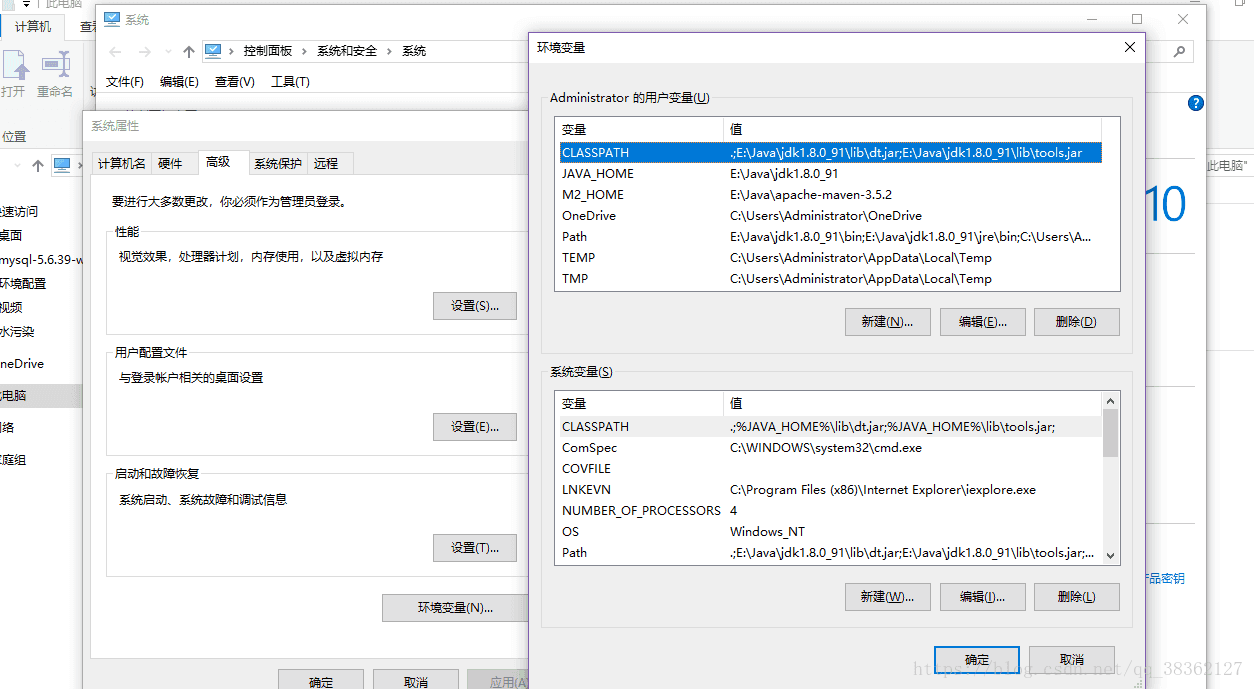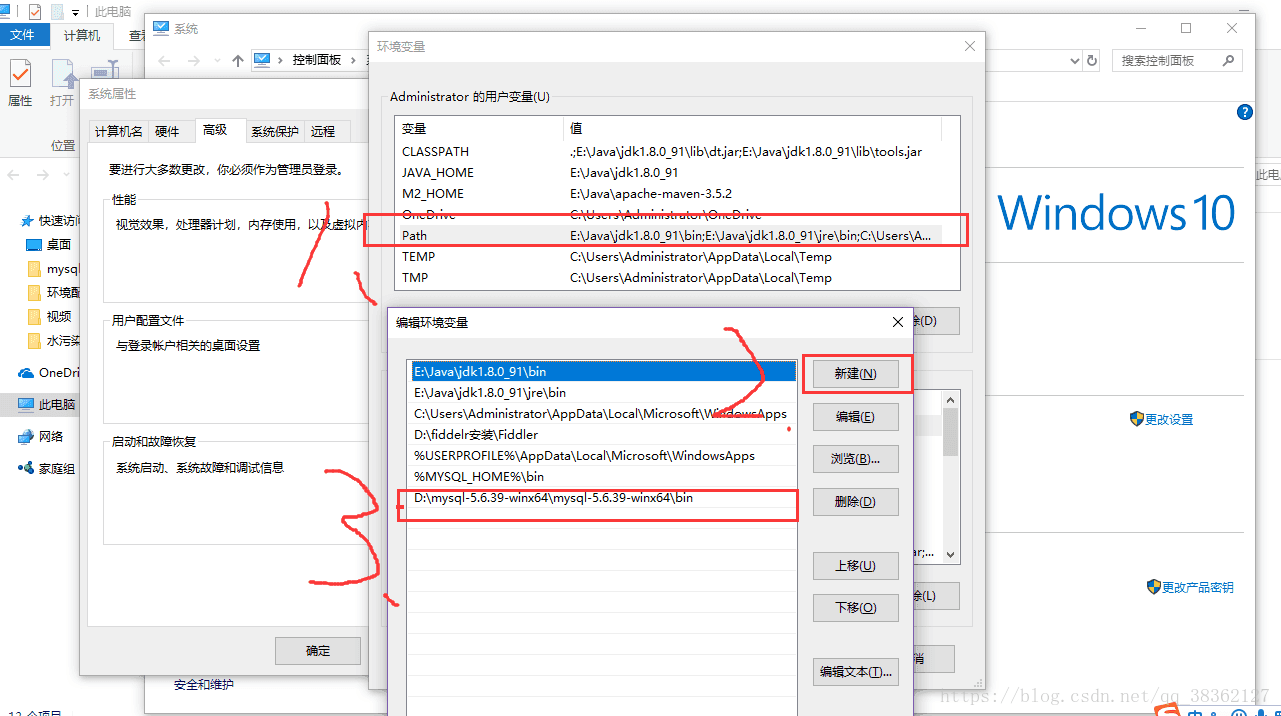MySQL 5.6 for Windows 解压缩版配置安装
大家都知道MySQL是一个小巧玲珑但功能强大的数据库,目前十分流行。但是官网给出的安装包有两种格式,一个是msi格式,一个是zip格式的。很多人下了zip格式的解压发现没有setup.exe,面对一堆文件一头雾水,不知如何安装。msi格式的MySQL直接双击按照安装步骤就可以完成了,zip格式的实际上直接就可以用了,但是先要在自己的电脑配置好运行环境,不然肯定无法启动服务啊,下面我将将介绍如何解决此情况下安装过程中的各种问题
工具/原料
win10操作系统
MySQL zip格式安装包
方法/步骤
步骤1.
MySQL安装文件分为两种,一种是msi格式的,一种是zip格式的。如果是msi格式的可以直接点击安装,按照它给出的安装提示进行安装(相信大家的英文可以看懂英文提示),一般MySQL将会安装在C:\Program Files\MySQL\MySQL Server 5.6 该目录中;zip格式是自己解压,解压缩之后其实MySQL就可以使用了,但是要进行配置。
步骤2
.解压之后可以将该文件夹改名,放到合适的位置,个人建议把文件夹改名为MySQL Server 5.6,放到C:\Program Files\MySQL路径中。当然你也可以放到自己想放的任意位置。
步骤3
.完成上述步骤之后,很多用户开始使用MySQL,但会出现图示的错误。这是因为没有配置环境变量所致。配置环境变量很简单:
我的电脑->属性->高级->环境变量
选择PATH,在其后面添加: 你的mysql bin文件夹的路径(如:C:\Program Files\MySQL\MySQL Server 5.6\bin )
PATH=…….;C:\Program Files\MySQL\MySQL Server 5.6\bin (注意是追加,不是覆盖)
配置完环境变量之后先别忙着启动mysql,我们还需要修改一下配置文件(如果没有配置,之后启动的时候就会出现图中的错误哦!:错误2 系统找不到文件),mysql-5.6.1X默认的配置文件是在C:\Program Files\MySQL\MySQL Server 5.6\my-default.ini,或者自己建立一个my.ini文件,
在其中修改或添加配置(如图):
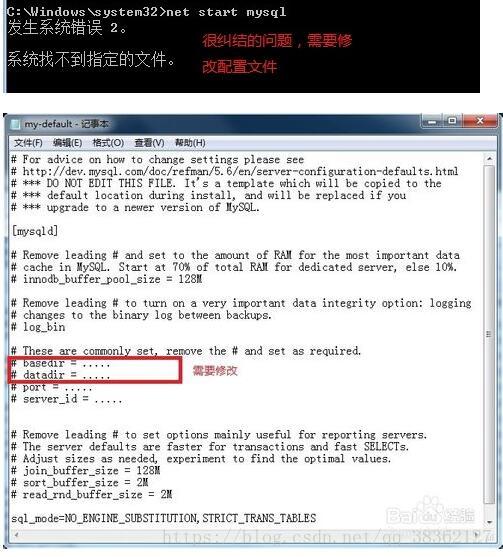
修改成:
basedir=C:\Program Files\MySQL\MySQL Server 5.6(mysql所在目录)
datadir=C:\Program Files\MySQL\MySQL Server 5.6\data (mysql所在目录\data)
以管理员身份运行cmd(一定要用管理员身份运行,不然权限不够),
步骤4
.输入:cd C:\Program Files\MySQL\MySQL Server 5.6\bin 进入mysql的bin文件夹(不管有没有配置过环境变量,也要进入bin文件夹,否则之后启动服务仍然会报错误2)
输入mysqld -install(如果不用管理员身份运行,将会因为权限不够而出现错误:Install/Remove of the Service Denied!)
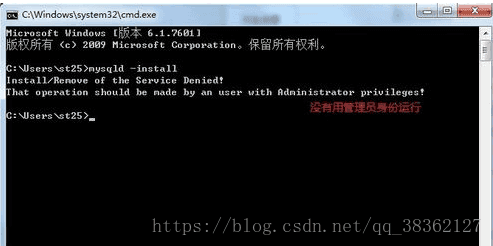
安装成功
步骤5
. 安装成功后就要启动服务了,继续在cmd中输入:net start mysql(如图),服务启动成功!
此时很多人会出现错误,请看注意:
注意:这个时候经常会出现错误2和错误1067。
如果出现“错误2 系统找不到文件”,检查一下是否修改过配置文件或者是否进入在bin目录下操作,如果配置文件修改正确并且进入了bin文件夹,需要先删除mysql(输入 mysqld -remove)再重新安装 (输入 mysqld -install);
如果出现错误1067,那就是配置文件修改错误,确认一下配置文件是否正确。
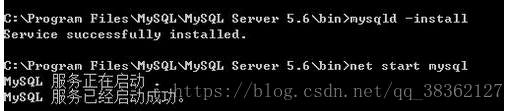
服务启动成功之后,就可以登录了,如图,输入mysql -u root -p(第一次登录没有密码,直接按回车过),登录成功!
注:
如果出现 C:\WINDOWS\system32>net start mysqll出现
发生系统错误 1058。
无法启动服务,原因可能是已被禁用或与其相关联的设备没有启动。
或者
C:\WINDOWS\system32>net start mysql
发生系统错误 2。
系统找不到指定的文件。
分析原因是mysql默认会去找c盘的MySQL执行文件,路径不对,可以先去查证MySQL服务的执行路径与我们安装的MySQL路径是否一致,
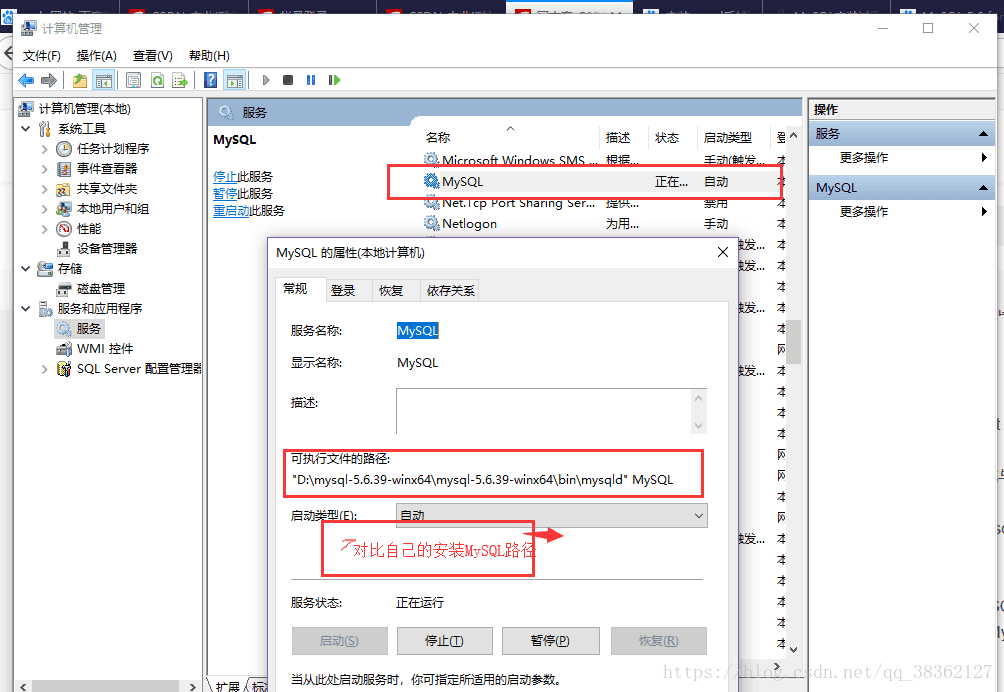
如不一致则是路径出错,需要修改注册表里MySQL文件的imagepth为自己MySQL bin路径。
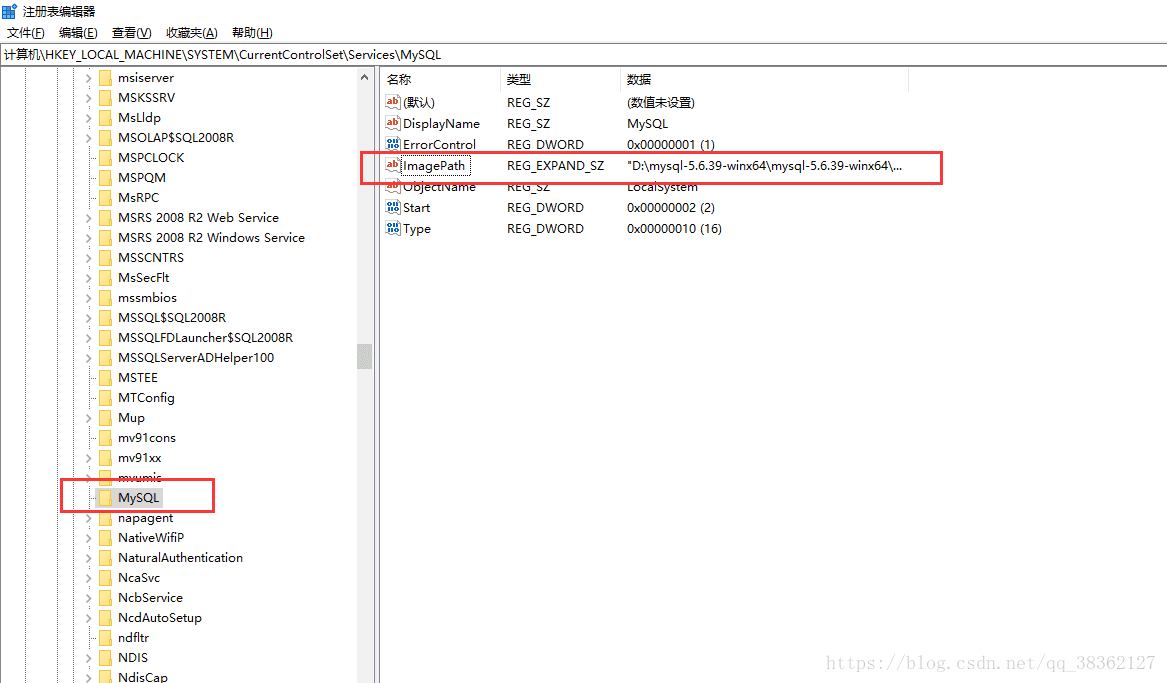
步骤:win+r打开 运行命令,输入regedit进出注册表,查看MySQL,路径为:计算机\HKEY_LOCAL_MACHINE\SYSTEM\CurrentControlSet\Services\MySQL。
以上就是我遇到还有总结出现的一些问题,如有不足或者不对的还请大家指正,欢迎交流。